再生する |
グループ分けから探す |
撮影日時が近い動画を自動的にまとめたグループから、動画を検索して再生できます。
動画メディア設定で設定している保存先の内容を検索できます。

検索方法を表示する
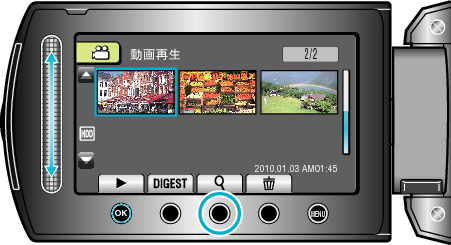
再生メニューの "検索"を選んでも、表示させることができます。

"グループ"を選び、  をタッチする
をタッチする
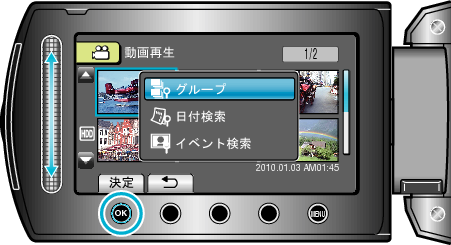

一覧表示(サムネイル)から選んで、  をタッチして再生する
をタッチして再生する

動画再生が始まります。
再生を停止するときは、 ![]() をタッチします。
をタッチします。
メモ
- 「DIGEST」をタッチすると、多くの動画を数秒間ずつ再生し、短時間で確認できます。
- グループは、撮影日時を元に自動的に作成されます。
- 撮影を続けたりすると、グループは変更されることがあります。
- 再生メニューの "削除"から、不要な映像を削除できます。
